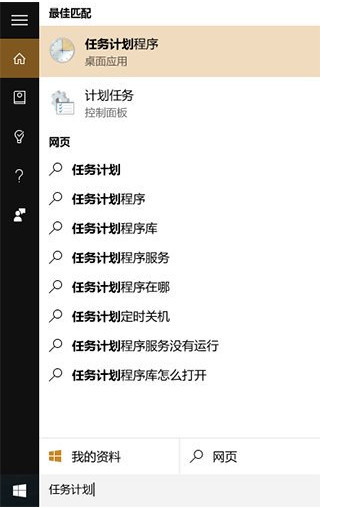Win10应用商店安装路径怎么更改?Win10应用商店安装路径的更改方法
更新日期:2024-08-22 12:47:32
来源:转载
手机扫码继续观看

很多小伙伴还不了解win10应用商店安装路径怎么更改,所以下面小编就带来了win10应用商店安装路径的更改方法,有需要的小伙伴赶紧来看一下吧。
win10应用商店安装路径怎么更改?win10应用商店安装路径的更改方法
1、在win10系统上,点击左下方的开始菜单,选择设置图标,如下图所示。
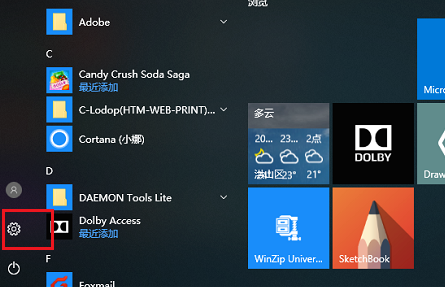
2、进去Windows设置界面之后,点击系统,如下图所示。
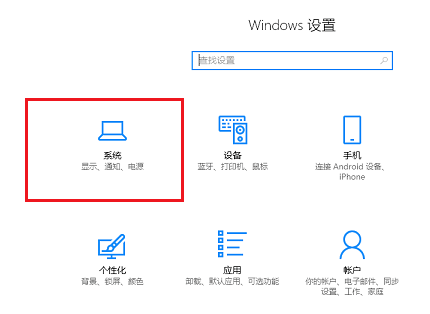
3、进去系统设置界面之后,点击存储,如下图所示。
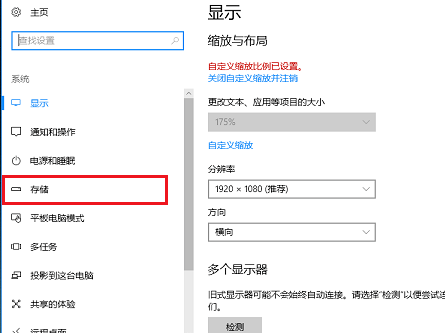
4、进去存储界面之后,下滑找到“更改新内容的保存位置”,如下图所示。
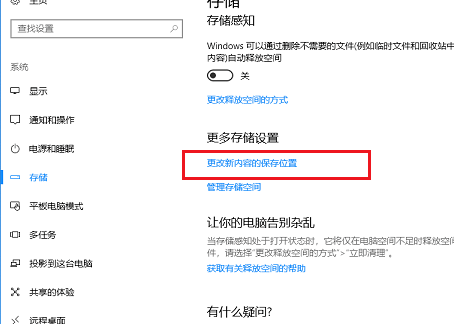
5、进去更改新内容的保存位置界面之后,可以看到新的应用默认保存在C盘。
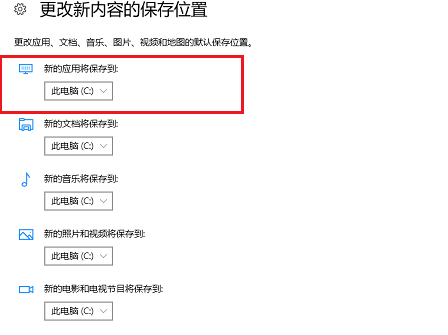
6、我们也可以选择新应用安装路径为D盘,点击应用就完成了,再从应用商店下载安装应用,就保存在D盘了。
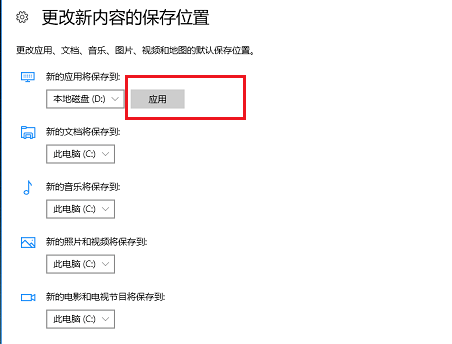
该文章是否有帮助到您?
常见问题
- monterey12.1正式版无法检测更新详情0次
- zui13更新计划详细介绍0次
- 优麒麟u盘安装详细教程0次
- 优麒麟和银河麒麟区别详细介绍0次
- monterey屏幕镜像使用教程0次
- monterey关闭sip教程0次
- 优麒麟操作系统详细评测0次
- monterey支持多设备互动吗详情0次
- 优麒麟中文设置教程0次
- monterey和bigsur区别详细介绍0次
系统下载排行
周
月
其他人正在下载
更多
安卓下载
更多
手机上观看
![]() 扫码手机上观看
扫码手机上观看
下一个:
U盘重装视频